Ако вашият Roku TV изпитва мудност, проблеми с реакцията или проблеми със свързаността, извършването на фабрично нулиране може да бъде ефективно решение. Процесът за нулиране на вашия Roku TV е лесен, ако имате достъп до дистанционното. Но какво трябва да направите, ако дистанционното управление Roku не реагира или е повредено? В ситуации като тази можете да нулирате вашия Roku TV без дистанционно, като използвате отдалечени приложения или бутона за физическо нулиране.
Преди да нулирате вашия Roku TV
Имайте предвид, че възстановяването на фабричните настройки ще изтрие всички запазени данни и настройки на вашето устройство. Ето защо, преди да продължите с нулирането, уверете се, че сте опитали следните стъпки за отстраняване на неизправности:
- Сменете батериите на вашето дистанционно управление Roku и проверете дали телевизорът реагира правилно.
- Проверете дали всички HDMI и захранващи кабели са здраво свързани, тъй като проблеми като черен екран могат да възникнат от разхлабени връзки.
- Проведете прост тест за скорост, за да диагностицирате проблеми с WiFi свързаността; помислете за превключване към друга WiFi мрежа, ако е необходимо.
- Уверете се, че вашият Roku TV е актуализиран до най-новата версия на софтуера, за да предотвратите грешки и грешки, които биха могли да повлияят на производителността.
- Ако вашето устройство Roku работи бавно, освобождаването на място за съхранение чрез изтриване на ненужни приложения може да помогне.
- Можете също така да помислите за извършване на рестартиране на вашето устройство Roku, за да разрешите дребни проблеми.
Soft Reset Roku TV без дистанционно
Вместо да изтриете всичко завинаги, можете да извършите меко нулиране на вашия Roku TV, което е ефективно за коригиране на дребни проблеми.
1. Изключете захранващия кабел от вашия Roku TV, докато все още е включен.
2. Изчакайте приблизително 30 секунди , за да може цялото остатъчно захранване да се източи от устройството.
3. Свържете отново захранващия кабел към вашия Roku TV.
4. Натиснете физическия бутон за захранване , разположен в долната част на вашия Roku TV, за да го включите.
Проверете дали вашият Roku TV работи правилно. Ако проблемите продължават, може да се наложи да продължите с фабрично нулиране.
Нулирайте Roku TV до фабричните настройки с помощта на бутоните на телевизора
Можете да нулирате вашия Roku TV с помощта на бутоните на телевизионния панел, елиминирайки необходимостта от дистанционно управление. Някои модели Roku включват специален бутон за нулиране, докато други може да не са. Ако вашият Roku TV има бутон за нулиране, изпълнете следните стъпки:
1. Натиснете бутона за захранване отзад или отдолу на вашия телевизор, за да го изключите.
2. Намерете бутона Reset на вашия Roku и го натиснете. Ако бутонът за нулиране е вдлъбнат, използвайте карфица или остър предмет, за да натиснете и задръжте бутона за нулиране за 10 секунди .

Вашият Roku TV сега ще се върне към първоначалните си фабрични настройки. Включете отново телевизора и завършете процеса на настройка.
Ако на вашия модел липсва бутон Reset, можете да го нулирате, като използвате бутоните Power и Mute директно на панела.
1. Натиснете и задръжте двата бутона за захранване и заглушаване на панела на Roku TV за няколко секунди.
2. Докато продължавате да натискате бутоните, изключете захранващия кабел и веднага го рестартирайте.
3. Освободете бутоните, след като се появи начален екран, което показва, че процесът на нулиране е бил успешен.
4. Включете вашия телевизор и продължете с настройката.
Твърдо нулиране на Roku TV с помощта на клавиатура или мишка

Ако нямате дистанционно управление, друг ефективен метод за извършване на възстановяване на фабричните настройки е да използвате кабелна или безжична клавиатура или мишка. За да направите това, свържете донгъла на устройството към USB порта на Roku TV, за да активирате приемането на RF сигнал. Курсорът ще се появи на екрана, което ви позволява да отидете до настройките и да извършите нулиране.
1. Отидете до началния екран на вашия Roku TV и изберете менюто Настройки .
2. Щракнете върху Система в менюто Настройки.
3. Изберете Относно и след това изберете Разширени системни настройки .
4. В горната част щракнете върху опцията Фабрично нулиране .
5. След това изберете Фабрично нулиране на всичко .
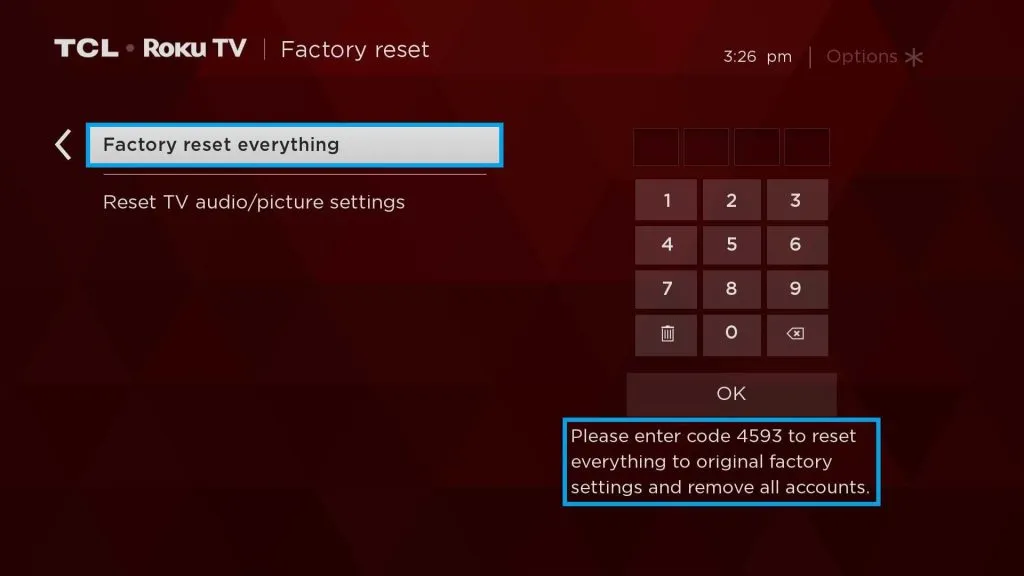
6. Сега използвайте клавиатурата, за да въведете 4-цифрения код, показан на вашия телевизор, или ако използвате мишка, въведете кода с помощта на екранната клавиатура. След това щракнете върху OK, за да продължите.
7. Изчакайте няколко секунди и вашият Roku TV ще се рестартира след нулирането.
Фабрично нулиране на Roku TV с помощта на отдалечени приложения
Друг начин да нулирате вашия Roku TV без дистанционно е като използвате официалното приложение The Roku, достъпно за Android и iPhone. Изтеглете приложението от Google Play Store или Apple App Store .
След като го инсталирате, можете да използвате отдалечената функция на приложението, за да нулирате вашия Roku TV. Имайте предвид, че вашето устройство Roku трябва да бъде свързано към същата WiFi мрежа като вашия смартфон.
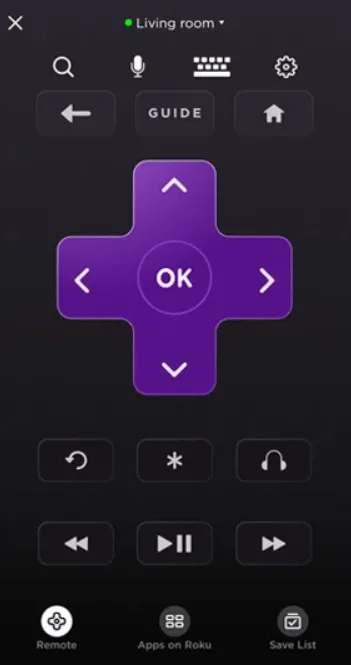
Освен това, ако имате телефон с Android, можете да използвате IR дистанционни приложения на трети страни, за да нулирате Roku TV. Тъй като iPhone не поддържат IR бластер, те не могат да се използват за тази цел. Ето няколко препоръчителни приложения за IR дистанционно за Android:
- Дистанционно управление за телевизор за Roku
- Roku Remote: RoSpikes (WiFi/IR)
- Дистанционно за Roku – IR TV дистанционно
Какво да очаквате след нулиране на Roku TV
Когато нулирате вашия Roku TV, той ще бъде възстановен до фабричните настройки по подразбиране, изтривайки всички запазени лични данни, настройки, мрежови връзки и информация за акаунта. Това действие също така премахва съществуващи бъгове и грешки, като подобрява производителността на вашето устройство. След нулирането ще трябва да конфигурирате отново акаунта си в Roku на телевизора.
Вашият коментар